i-d
7 راه برای باز کردن task manger
1. از Taskbar
باز کردن Task Manager از طریق نوار وظیفه یا Taskbar یکی از معمول ترین راه ها برای این کار است. بدین منظور کافی است در فضای خالی از Taskbar راست کلیک کنید و Start Task Manager را انتخاب نمایید.
2. کلید میان بر: برای باز نمودن Task Manager می توان (ترفندستان) از کلیدهای ترکیبی کیبورد نیز کمک گرفت. برای این کار کافی است کلیدهای ترکیبی Ctrl+Shift+Esc را فشار دهید.
3. استفاده از خط فرمان: اگر با محیط Command Prompt ویندوز زیاد سروکار دارید از این طریق نیز می توانید Task Manager را فراخوانی کنید. برای این کار کافی است دستور taskmgr را در آن وارد کرده و Enter بزنید.
4. استفاده از Run : همانند محیط خط فرمان، از محیط Run نیز می توانید برای باز کردن Task Manager استفاده کنید. ابتدا کلیدهای Win+R را فشار دهید تا Run باز شود. سپس عبارت taskmgr را در آن وارد کرده و Enter بزنید.
5. از Explorer : از طریق File Explorer یا Windows Explorer نیز می توانید Task Manager را اجرا کنید. برای این کار در این محیط به مسیر زیر بروید: سپس فایل اجرایی Taskmgr.exe را بیابید و بر روی آن دوبارکلیک کنید.
6. از صفحه ی Ctrl+Alt+Del: فشردن کلیدهای Ctrl+Alt+Delete منجر به باز شدن صفحه ای خواهد شد که در آن با کلیک بر روی Task Manager (یا Start Task Manager) می توان Task Manager ویندوز را اجرا کرد.
7. از منوی Power User: در ویندوزهای 8 و 10 می توان با فشردن کلیدهای میان بر Win+X و سپس فشردن کلید t اقدام به باز نمودن سریع Task Manager از طریق منوی Power User کرد.
مشخصات
VideoPad Video Editor نرم افزار ویرایش فیلم و فایل های ویدئویی با رابط کاربری ساده و سریع است .با استفاده از نرم افزار ویرایش ویدئو شما قادر خواهید بود چندین فایل ویدئویی را به هم پیوند بدهید، و یا یک فایل ویدیویی را به چندین قسمت تقسیم کنید، بخش یا بخش های دلخواهی از فایل ویدیویی را به راحتی و با سرعت خوبی انتخاب و برش بزنید، در تمامی این حالات کیفیت فایل ویدیویی شما توسط نرم افزار حفظ خواهد شد .با کمک گرفتن از این نرم افزار شما قادرید تا فایلهای صوتی و تصویری را به هر فرمتی که بخواهید برای گوشی های همراه تان مانند آیفون و سامسونگ و تبلت ها و کامپیوترهای شخصی تبدیل نمایید.

جهت مشاهده به ادامه مطلب مراجعه نمایید
VideoPad Video Editor نرم افزار ویرایش فیلم و فایل های ویدئویی با رابط کاربری ساده و سریع است .با استفاده از نرم افزار ویرایش ویدئو شما قادر خواهید بود چندین فایل ویدئویی را به هم پیوند بدهید، و یا یک فایل ویدیویی را به چندین قسمت تقسیم کنید، بخش یا بخش های دلخواهی از فایل ویدیویی را به راحتی و با سرعت خوبی انتخاب و برش بزنید، در تمامی این حالات کیفیت فایل ویدیویی شما توسط نرم افزار حفظ خواهد شد .با کمک گرفتن از این نرم افزار شما قادرید تا فایلهای صوتی و تصویری را به هر فرمتی که بخواهید برای گوشی های همراه تان مانند آیفون و سامسونگ و تبلت ها و کامپیوترهای شخصی تبدیل نمایید.

 رمز فایل: www.downloadha.com
رمز فایل: www.downloadha.com

مشخصات
ویندوز 10 به صورتیطراحی شده که به شکل خودکار بروزرسان های مهم و بروزرسان های روزانه را دانلود کند. البته در بعضی مواقع حجم این بروزرسان هابسیار زیاد است و ممکن است که سرعت اینترنت شما را کم کنند یا حتی روی عملکرد سیستم عامل هم در آن زمان تاثیر بگذارند. به همین دلیل در بعضی مواقع باید قابلیت بروزرسان خودکار این سیستم عامل را از کار انداخت. در این مطلب با این روند آشنا خواهید شد.البته باید به این موضوع توجه داشته باشید که عملکرد بهتر سیستم عامل ویندوز 10 به بروزرسان های آن بستگی دارد. پس بهتر است که این بروزرسان ها را در زمان مناسب روی سیستم خود نصب کنید.
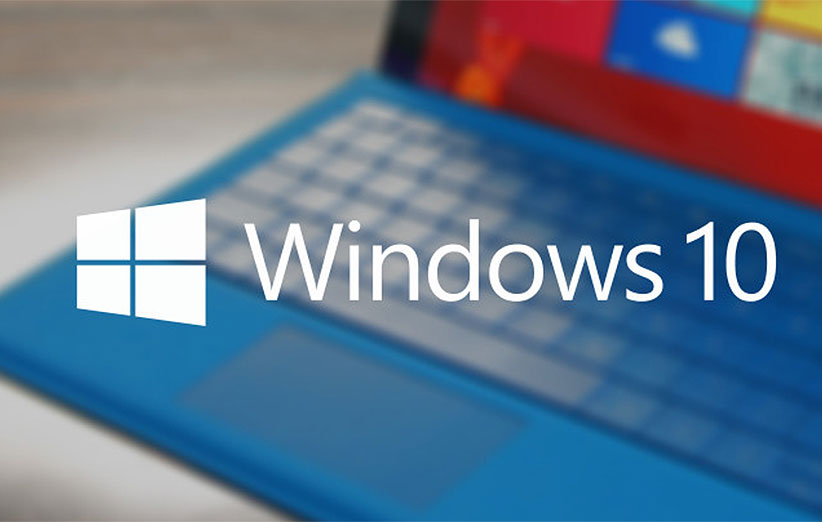
جهت مشاهده به ادامه مطلب مراجعه نمایید
ویندوز 10 به صورتیطراحی شده که به شکل خودکار بروزرسان های مهم و بروزرسان های روزانه را دانلود کند. البته در بعضی مواقع حجم این بروزرسان هابسیار زیاد است و ممکن است که سرعت اینترنت شما را کم کنند یا حتی روی عملکرد سیستم عامل هم در آن زمان تاثیر بگذارند. به همین دلیل در بعضی مواقع باید قابلیت بروزرسان خودکار این سیستم عامل را از کار انداخت. در این مطلب با این روند آشنا خواهید شد.البته باید به این موضوع توجه داشته باشید که عملکرد بهتر سیستم عامل ویندوز 10 به بروزرسان های آن بستگی دارد. پس بهتر است که این بروزرسان ها را در زمان مناسب روی سیستم خود نصب کنید.
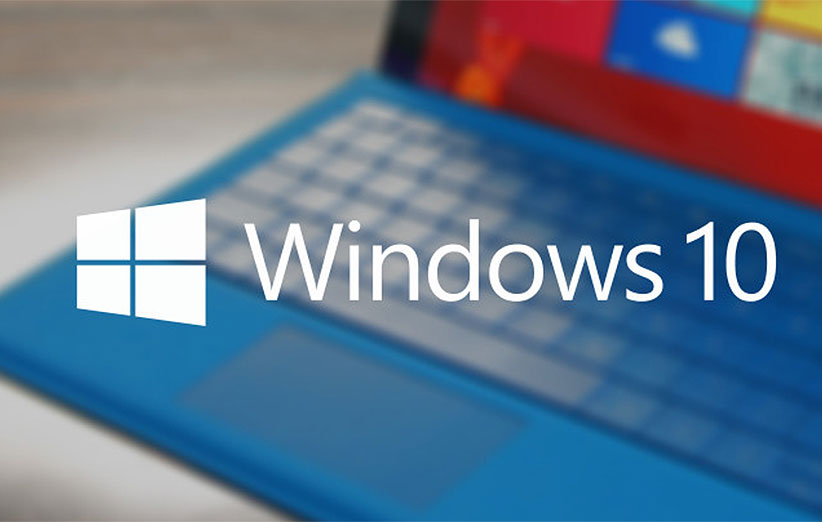
غیرفعال کردن به روزرسان خودکار
بهترین کار برای غیرفعال کردن بروزرسان خودکار، رفتن به قسمت Administrative Tools است. در این قسمت می توانید بروزرسان خودکار را به شکلی غیر فعال کنید که حتی سیستم، بروزرسان های جدید را هم جستجو نکند.
برای این کار باید به قسمت Control Panel ویندوز 10 بروید. بهتر است عبارت Control Panelرا در قسمت جستجوی منوی استارت تایپ کنید. پس از این کار گزینه مربوط به این قسمت به نمایش در می آید که باید روی آن کلیک کنید.
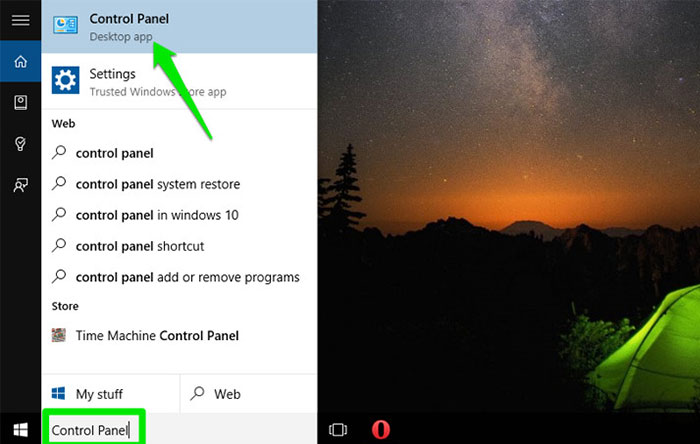
در قسمت Control Panel روی System and Security کلیک کنید. دراین قسمت هم باید روی Administrative Tools کلیک کنید.
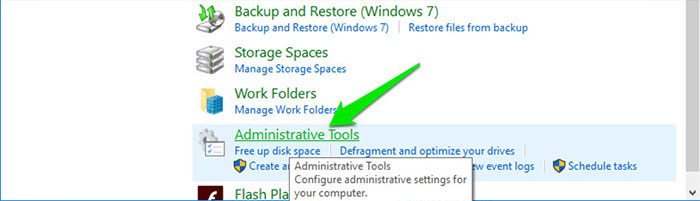
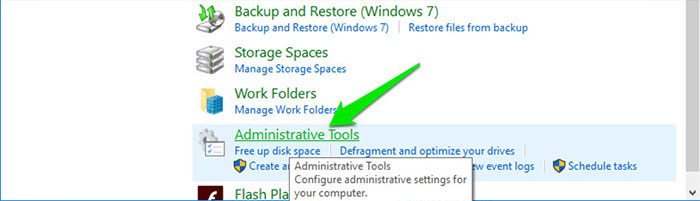
در صفحه باز شده، تمام گزینه های موجود در Administrative Tools را مشاهده خواهید کرد. در این صفحه باید به دنبال Services باشید. وقتی که آن را پیدا کردید، روی آن دابل کلیک کنید.
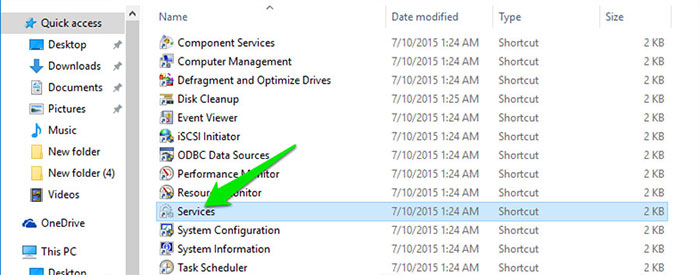
با وارد شدن به قسمت Services به دنبال گزینه ای به نام Windows Update باشید. روی آن دابل کلیک کنید تا بتوانید به تنظیمات مخصوص این بخش وارد شوید.
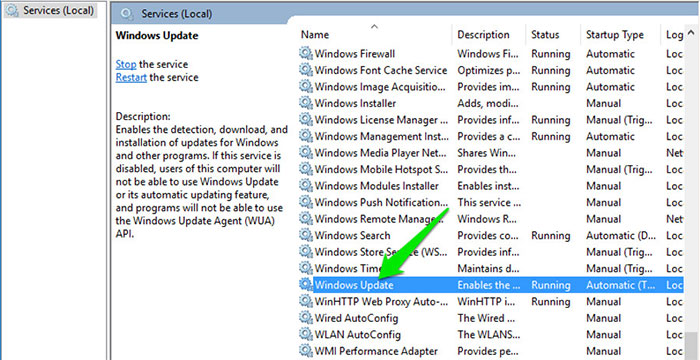
در این قسمت باید همانند شکل زیر عمل کنید. قسمت Startup Type را روی Disabled قرار دهید و در قسمت Service Status روی Stop کلیک کنید. چند ثانیه طول خواهید کشید تا این سرویس به شکل کلی غیرفعال شود.
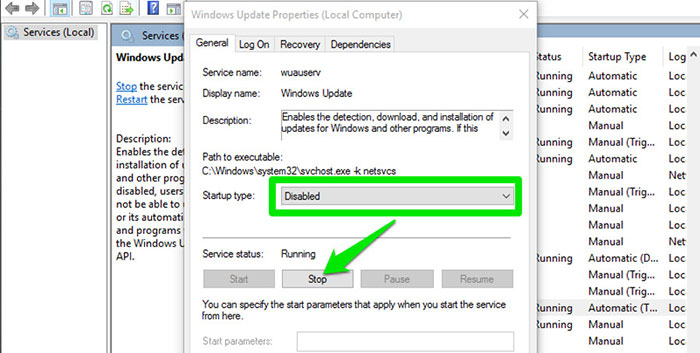
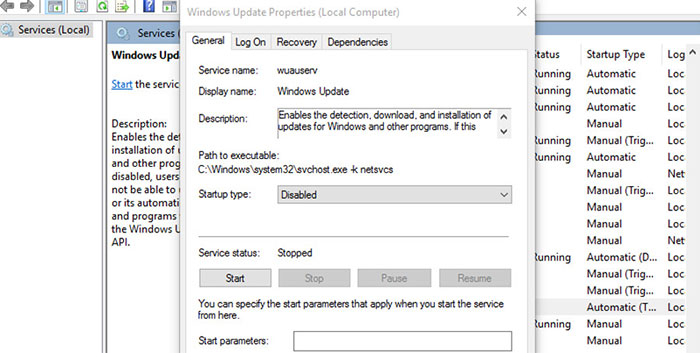
اگر در آینده نیاز داشتید که این قسمت را فعال کنید، باید تمام مراحل بالا را طی کنید و در آخر روی گزینه Start کلیک کنید. بعد از این کار باید به قسمت Windows Update بروید. عبارت Windows Update را در محیط جستجوی منوی استارت تایپ کنید و در صفحه به نمایش در آمده باید روی Retry کلیک کنید تا سیستم عامل تمام بروزرسان ها را دانلود کند.
مخفی کردن و جلوگیری کردن از دانلود یک بروزرسان خاص
اگر مشکل پهنای باند ندارید یا سیستم شما قدیمی نیست، پس نباید با بروزرسان های ویندوز 10مشکلی داشته باشید؛ اما اگر از این مشکلات رنج می برید، می توانید انتخاب کنید که چه بروزرسان هایی روی سیستم شما نصب شوند. مایکروسافت ابزار دانلودی به نام Show or Hide Updates را طراحی کرده که برای این کار در نظر گرفته شده است.این ابزار باعث می شود که کاربران بتوانند از نصب بروزرسان های خاص جلوگیری کنند یا زمانی آن ها را نصب کنند که بروزسان جدیدتر مشکلات آن ها را برطرف کرده باشد.این ابزار را می توانید از طریق
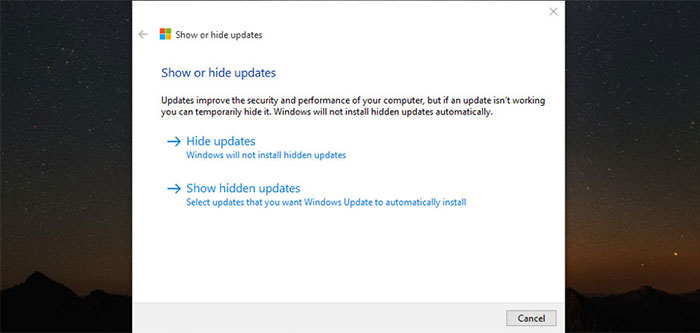
منبع:
مشخصات
BB FlashBack Pro یک ابزار کاربردی و پیشرفته به منظور فیلمبرداری از صفحه نمایش و همچنین ساخت آسان فیلم های آموزشی می باشد. شما با این برنامه می توانید به آسانی صدا و تصویر را از صفحه نمایش ضبط کرده و با استفاده از ابزارهای مختلف طراحی توسط برنامه فیلم آموزشی موردنظر خود را تولید نمایید. امکان استفاده از توابع و کلاس های مختلف در برنامه وجود داشته و شما همچنین می توانید به شبکه هی اجتماعی نیز متصل شده و ویدئو خود را به اشتراک بگذارید. رابط کاربری برنامه نیز بسیار زیبا و کاربردی بوده و شما می توانید با استفاده از فرایند های مختلف ایک کلیپ هارا ساخته و آنها را ویرایش نمایید. هم اکنون می توانید این برنامه را به طور مستقیم از سایت دانلودها دریافت نمایید.

جهت مشاهده به ادامه مطلب مراجعه نمایید
BB FlashBack Pro یک ابزار کاربردی و پیشرفته به منظور فیلمبرداری از صفحه نمایش و همچنین ساخت آسان فیلم های آموزشی می باشد. شما با این برنامه می توانید به آسانی صدا و تصویر را از صفحه نمایش ضبط کرده و با استفاده از ابزارهای مختلف طراحی توسط برنامه فیلم آموزشی موردنظر خود را تولید نمایید. امکان استفاده از توابع و کلاس های مختلف در برنامه وجود داشته و شما همچنین می توانید به شبکه هی اجتماعی نیز متصل شده و ویدئو خود را به اشتراک بگذارید. رابط کاربری برنامه نیز بسیار زیبا و کاربردی بوده و شما می توانید با استفاده از فرایند های مختلف ایک کلیپ هارا ساخته و آنها را ویرایش نمایید. هم اکنون می توانید این برنامه را به طور مستقیم از سایت دانلودها دریافت نمایید.

ویژگی های کلیدی نرم افزار :
- امکان ضبط صوت با کیفیت بالا از صفحه نمایش دسکتاپ
- امکان ساخت و ویرایش ویدئوها
- قابلیت می و ترکیب ویدئوها
- فیلمبرداری با کیفیت بالا از صفحه نمایش
- قابلیت به اشتراک گذاری مستقیم در یوتوب
![]() رمز فایل : www.downloadha.com
رمز فایل : www.downloadha.com
![]()
مشخصات
Lectora Inspire نام برترین نرم افزار در زمینه ی ساخت ویدیوهای e-learning می باشد. این مجموعه نرم افزار شامل ابزارهایی از شرکت های معروف Snagit، Flypaper، Camtasia و ReviewLink می باشد. ظاهری تازه، احساسی جدید، آسان تر از همیشه! با استفاده از منوی Easy-to-Use نرم افزار، شروع به ایجاد ویدیو و اسناد آموزشی خود کنید و محتوای خود را به بی نظیرترین شکل ممکن ارائه دهید. یکی از تمپ های آماده در نرم افزار را استفاده کنید و یا خود یکی خلق نمایید - امکانات این نرم افزار بی نهایت است!

جهت مشاهده به ادامه مطلب مراجعه نمایید
Lectora Inspire نام برترین نرم افزار در زمینه ی ساخت ویدیوهای e-learning می باشد. این مجموعه نرم افزار شامل ابزارهایی از شرکت های معروف Snagit، Flypaper، Camtasia و ReviewLink می باشد. ظاهری تازه، احساسی جدید، آسان تر از همیشه! با استفاده از منوی Easy-to-Use نرم افزار، شروع به ایجاد ویدیو و اسناد آموزشی خود کنید و محتوای خود را به بی نظیرترین شکل ممکن ارائه دهید. یکی از تمپ های آماده در نرم افزار را استفاده کنید و یا خود یکی خلق نمایید - امکانات این نرم افزار بی نهایت است!

 رمز فایل: www.downloadha.com
رمز فایل: www.downloadha.com

مشخصات
SnagIt محصول قدرتمند شرکت rlm;TechSmith نام محبوب ترین و معروف ترین نرم افزار در زمینه ی عکس برداری از صحنه ی مونیتور و انجام کارهای و ویرایش های مربوطه است. این نرم افزار به آسانی با ابزارهای متنوع و مفید خود به شما امکان ضبط هر نوع تصویری را از محیط مانیتور شما همراه با تمامی نشانه ها و هرچه که به چشم می بینید را به طرق مختلف به صورت یک فیلم با کیفیت ذخیره و در صورت نیاز شما به زیبایی هر چه تمام تر ویرایش می کند. توانایی قدرتمند در به اشتراک گذاردن فیلم های ساخته شده از دیگر ویژگی های خوب این محصول است.

SnagIt محصول قدرتمند شرکت rlm;TechSmith نام محبوب ترین و معروف ترین نرم افزار در زمینه ی عکس برداری از صحنه ی مونیتور و انجام کارهای و ویرایش های مربوطه است. این نرم افزار به آسانی با ابزارهای متنوع و مفید خود به شما امکان ضبط هر نوع تصویری را از محیط مانیتور شما همراه با تمامی نشانه ها و هرچه که به چشم می بینید را به طرق مختلف به صورت یک فیلم با کیفیت ذخیره و در صورت نیاز شما به زیبایی هر چه تمام تر ویرایش می کند. توانایی قدرتمند در به اشتراک گذاردن فیلم های ساخته شده از دیگر ویژگی های خوب این محصول است.

 رمز فایل: www.downloadha.com
رمز فایل: www.downloadha.com

مشخصات
Captivate نام نرم افزاری قدرتمند برای ساخت آموزش های چند رسانه ای می باشد که با توجه به امکانات گسترده و ابزارهای مختلف موجود در آن کاربران می توانند بسیاری از نیازهای خود را در این زمینه برطرف نمایند. به کمک این ابزارها کاربران می توانند آموزش های خود را به صورت تصویری آماده سایز نموده و یا دوره های آموزشی را با قوانین مربوط به خود برای کاربران ارائه نمایند. قابلیت پرسش از کاربران دوره ها و طراحی امتحانات مجازی از ویژگی های دیگر این نرم افزار می باشد. این نرم افزار قدرتمند با ویژگی ها و ابزارهای فراوان یکی دیگر از تولیدات کاربردی کمپانی بزرگ نرم افزاری یعنی شرکت Adobe می باشد.
:: نسخه مک و ویندوز ::

جهت مشاهده به ادامه مطلب مراجعه نمایید
Captivate نام نرم افزاری قدرتمند برای ساخت آموزش های چند رسانه ای می باشد که با توجه به امکانات گسترده و ابزارهای مختلف موجود در آن کاربران می توانند بسیاری از نیازهای خود را در این زمینه برطرف نمایند. به کمک این ابزارها کاربران می توانند آموزش های خود را به صورت تصویری آماده سایز نموده و یا دوره های آموزشی را با قوانین مربوط به خود برای کاربران ارائه نمایند. قابلیت پرسش از کاربران دوره ها و طراحی امتحانات مجازی از ویژگی های دیگر این نرم افزار می باشد. این نرم افزار قدرتمند با ویژگی ها و ابزارهای فراوان یکی دیگر از تولیدات کاربردی کمپانی بزرگ نرم افزاری یعنی شرکت Adobe می باشد.
:: نسخه مک و ویندوز ::

دانلود نرم افزار در پارت های یک گیگابایتی
 رمز فایل: www.downloadha.com
رمز فایل: www.downloadha.com
نسخه ویندوز
 پارت ۰۱ :
پارت ۰۱ :
 پارت ۰۲ :
پارت ۰۲ :
نسخه مک
 پارت ۰۱ :
پارت ۰۱ :
 پارت ۰۲ :
پارت ۰۲ :
مشخصات
نرم افزار HyperCam یک ابزار قدرتمند ضبط ویدئو می باشد که به طور مستقیم از مانیتور شما فیلم ضبط می کند و خروجی AVI می دهد که برای ارائه یک نرم افزار، ساخت نرم افزار آموزشی، دموی نمونه نمایشی، خود آموز ها و سرگرمی کاربرد دارد. نرم افزار ضبط فیلم مانیتور از تفسیر تصویر با متن، صدا و یادداشت روی صفحه نمایش با ایجاد اتوماتیک دموی نرم افزار ها پشتیبانی می کنتد. شما همچنین می توانید میزان فریم و کیفیت فشرده سازی فیلم را قبل از ضبط تعیین کنید.

جهت مشاهده به ادامه مطلب مراجعه نمایید
نرم افزار HyperCam یک ابزار قدرتمند ضبط ویدئو می باشد که به طور مستقیم از مانیتور شما فیلم ضبط می کند و خروجی AVI می دهد که برای ارائه یک نرم افزار، ساخت نرم افزار آموزشی، دموی نمونه نمایشی، خود آموز ها و سرگرمی کاربرد دارد. نرم افزار ضبط فیلم مانیتور از تفسیر تصویر با متن، صدا و یادداشت روی صفحه نمایش با ایجاد اتوماتیک دموی نرم افزار ها پشتیبانی می کنتد. شما همچنین می توانید میزان فریم و کیفیت فشرده سازی فیلم را قبل از ضبط تعیین کنید.

 رمز فایل: www.downloadha.com
رمز فایل: www.downloadha.com

مشخصات
- یک سایت
- duplichecker
- businesssoftware
- hoshmandsaz
- فرمول منتور٫
- iranekade
- برنامه درسی در فضای مجازی
- خط روز | Rooz Line
- وطن اس ام اس
- mansari
- novin-dl
- وپ کید جدیدترین ها
- پارسي بلاگ سايت بيلدر
- دانلود سورس
- سرور سمپ زندگی مجازی کارول گیم
- تجزیه و تحلیل آماری داده های اقتصادی و صنعتی با مینی تب -sp
- دانلود کتاب pdf خلاصه کتاب جزوه
- زیر 100
- فروش-نوشتن پایان نامه کارشناسی فنی مهندسی ارزانتر -مدارت الکترونیک کامل بسته بندی برای مونتاژ
- dazardcasinobet
- تالار عروس
- nazanin
- خبر آن
- zhplus17
- xn--mgbajksoy90jca
درباره این سایت